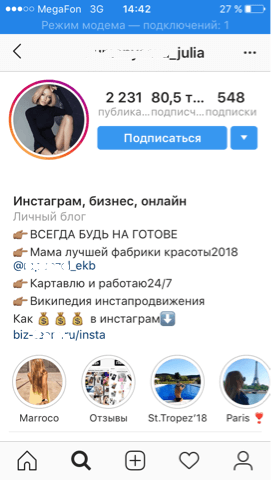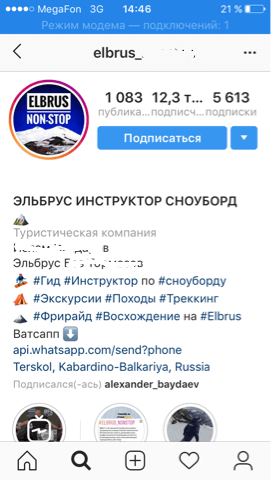Как поменять логин в Инстаграме
Многие спрашивают, можно ли поменять логин в Инстаграме, ведь выбранный при регистрации аккаунта логин может впоследствии разонравится.
Как же быть в этом случае?
Спокойно, без паники, поменять логин в Инстаграме можно, а иногда даже нужно, и в этой статье вы найдете ответ на вопрос как поменять название в Инстаграме.
Так что скорее переходите к изучению материала данной статьи…
К слову, прием со сменой названия аккаунта иногда используют нечистые на руку пользователи Инстаграм, стремящиеся продвинуть через эту социальную сеть какой-то продукт или услугу.
К примеру, я сталкивался с ситуацией, когда с профиля одной крупной компании, занимающейся продажей косметики, велась активная массовая подписка (массфолловинг) на аккаунты женщин. При этом в профиле содержалась информация о возможности получить какую-то бесплатность за подписку. Подробные детали я уже не помню.
Так вот, собрав значительную подписную базу, этот аккаунт просто сменил логин и оформление, начав предлагать уже совершенно другой продукт. Разумеется, немалая доля подписчиц, заметив данный факт, просто отписалась от этого аккаунта, но какая-то часть аудитории осталась в подписчиках.
Вот такой прием я вам подсказал. Так что теперь ни в коем случае не используйте его!
В общем, причины смены логина в Инстаграм могут быть самыми разными, не будем останавливаться на этом подробно, а давайте лучше перейдем к рассмотрению пошагового алгоритма решения вопроса о том, как поменять логин Instagram.
Как поменять название аккаунта в Инстаграм
Описываемые ниже действия я буду осуществлять на телефоне, то есть из статьи вы узнаете как поменять логин в Инстаграме через телефон. Однако, аналогичную операцию вы сможете проделать и на компьютере, порядок действий будет абсолютно таким же.
Первым делом заходим в свой аккаунт, логин которого нужно изменить, и нажимаем на кнопку Редактировать профиль:

В открывшемся окне настроек профиля находим поле Имя пользователя, в котором прописано старое название аккаунта:

Заменяем это старое название на новое, после чего сохраняем изменения нажатием на галочку в правом верхнем углу:

Обратите внимание, что имя пользователя в данном случае должно быть уникальным, ведь если указанный логин уже занят, то сохранить изменения не удастся.
После сохранения изменений в профиле отобразится новый логин:

Такая же картина будет и на всех публикациях этого профиля:

Теперь вы знаете ответ на вопрос о том, можно ли поменять название аккаунта в Инстаграм, и даже умеете это делать. Пользуйтесь!
Логин в Инстаграм – как восстановить, узнать или изменить его
Как изменить логин в Instagram на своей странице? Как узнать или восстановить, если забыл логин от профиля? Об этом Вы можете узнать прямо сейчас из статьи ниже.
Логин в Instagram – как восстановить, если забыл и не можешь войти
Давние поклонники социальных сетей уже привыкли, что для входа на свою страничку требуется знать логин и пароль. Эти сочетания символов, как замок и ключ от него, работают исключительно в паре.
Но всё течёт, всё меняется. И большинство соцсетей переписывают правила для пользователей, упрощая и делая их удобнее. К примеру, в Инстаграм логин уже не применяется. Обратите внимание на форму для авторизации. Вам предлагают на выбор ввести один из трёх параметров, по которому пройдёт идентификация: имя пользователя, электронный адрес или телефон. То есть замков (логинов) у вашего аккаунта стало сразу три, а вот ключик (пароль) ко всем по-прежнему один.
Получается, на вопрос, как восстановить Инстаграм, если забыл логин, можно ответить так: попытайтесь вспомнить хоть один из трёх параметров: либо ник (имя пользователя), либо телефон, либо адрес электронки. Конечно, нужны те сведения, которые вы указали при регистрации. А телефон и почту вы должны использовать. Пишите в форме для входа то, что вы знаете наверняка, добавляйте пароль, и ваша страница непременно откроется.
Однако случается всякое. Телефон можно потерять, в почтовый ящик вы почему-то не можете войти. А собственный ник не помните. Допустим, когда-то вы удалили аккаунт на время, а теперь даже имя для сети забыли. Бывает и более неприятная ситуация, ваш профиль кто-то взломал. Но если вы знаете пароль, всё можно вернуть.
Если ник не срабатывает, используйте наши подсказки, как восстанови
Как поменять пароль в Инстаграме, если забыл
Делаем вашу страницу интересной и стимулируем подписчиков почаще заглядывать к вам на страницу или на сайт за покупками
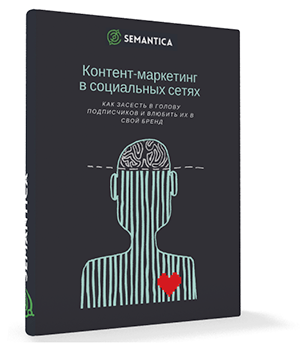
Получи нашу книгу «Контент-маркетинг в социальных сетях: Как засесть в голову подписчиков и влюбить их в свой бренд».
Подпишись на рассылку и получи книгу в подарок!

В Instagram предусмотрены несколько способов для смены учетных данных. Вы можете сделать это в мобильном приложении на смартфоне или в веб-версии на компьютере. Если вы можете зайти в свой аккаунт, но хотите изменить способ входа, выполните несколько простых действий. На телефоне и ПК они будут немного отличаться. Сначала расскажем о первом варианте.
- Зайдите в профиль и коснитесь значка в правом верхнем углу.
- Нажмите на кнопку «Редактировать профиль».
- Затем –– «Сменить пароль».
- Введите старый, новый код и подтверждение.


Как сделать это на другом устройстве:
- Откройте страницу, авторизуйтесь, если это необходимо.
- Перейдите в Настройки. Это шестеренка или три точки
 в правом верхнем углу. Иногда нужно открыть значок списка и в нем найти шестеренку.
в правом верхнем углу. Иногда нужно открыть значок списка и в нем найти шестеренку.
- Найдите блок «Аккаунт» и в нем пункт «Пароль».
- Измените данные и подтвердите их.

Как поменять логин
Это очень просто. Действия будут одинаковыми на ПК и на смартфоне. Вам нужен раздел «Редактировать профиль». Найдите строку «Имя пользователя» и переименуйте блог. Ник должен быть уникальным, иначе у вас не получится его сохранить.

Как изменить пароль в Инстаграме, если забыл старый
В этом случае вам нужно восстановить профиль одним из трех способов: через Фейсбук, электронную почту или номер телефона. Это также можно сделать через компьютер и телефон. В первом случае зайдите на страницу входа в Инстаграм и нажмите «Забыли пароль?« под кнопкой входа. Затем:
- Введите имя пользователя, телефон или адрес, указанный в настройках при регистрации.
- «Сбросить пароль». Он придет на email.
- Перейдите по ссылке из письма и поменяйте код.


Как сделать это на мобильном устройстве
Выполните несколько действий:
- Откройте приложение и коснитесь «Помощь со входом в систему».
- Добавьте свой логин и перейдите на следующий этап с помощью «Далее».
- Выберите вариант восстановления доступа. Если у вас нет учетных данных с Фейсбука или электронной почты, то откройте «Нужна дополнительная помощь» и заполните анкету.
- Измените учетные данные и подтвердите действия.
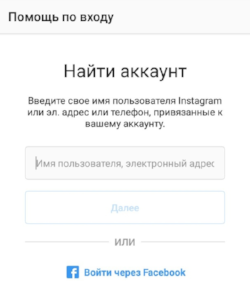
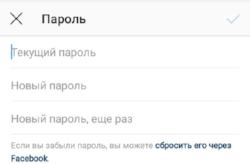
Теперь вы знаете, как сменить пароль в Инстаграме через телефон, компьютер. Чтобы упростить процедуру его восстановления, свяжите аккаунт с Facebook, email или номером телефона. Лучше использовать две или все три привязки на случай утери одной из них. Если вы не сможете предоставить такую информацию, приложение не даст доступ и придется создавать новую страницу.
Как в Инстаграме поменять логин?


Запущенный в 2010 году Instagram быстро рос, растоптывая конкурентов, таких как Snapchat и Twitter, путем внедрения новых функций и быстрого развития. Сегодня принадлежащая Facebook компания является популярным приложением для людей, которые предпочитают общаться с помощью визуальных средств, прежде всего, на своих телефонах. Ниже мы рассмотрим, что делает Instagram столь популярным среди людей старшего и молодого возраста и можно ли быстро поменять имя пользователя.
- В инсте очень хорошо общаться на мобильных устройствах.
Посмотрим правде в глаза: все больше и больше людей предпочитают делать что-то со своих смартфонов, а не с настольного компьютера, ноутбука или даже планшета. Сейчас мы мобильное общество, а Instagram – это приложение, разработанное для вашего мобильного телефона. На самом деле функции приложения ограничены версией для настольного компьютера, что еще больше стимулирует пользователей входить в систему со своих телефонов, а не со своих компьютеров.
- Instagram – это приложение для создания изображений.
Люди очень отзывчивы на образы. Мы предпочитаем интерпретировать визуальную информацию, переваривая написанные слова или слышимые сигналы. Вот почему визуальный маркетинг (и, в частности, маркетинг влияния) в последние годы набирает обороты.
- Instagram удобен для пользователя.
Без сомнения, Instagram чрезвычайно удобен для пользователя. Простой интерфейс легко понять новым пользователям независимо от их возраста. Вам не нужно быть «знатоком», чтобы перемещаться по различным функциям этого приложения. Instagram также постоянно внедряет новые и улучшенные функции (включая фильтры, слайд-шоу, истории и Instagram TV и многие другие) и предлагает пользователям войти в систему с помощью простых руководств о том, как их использовать, как они это делают.
- Instagram очень гибкое приложение
В отличие от многих социальных сетей, Instagram обладает гибкостью, позволяющей пользователям изменять свои имена пользователей – которые другие пользователи могут использовать для идентификации, поиска и маркировки вас на фотографиях в приложении – после создания учетной записи. Надеетесь ли вы на то, чтобы сделать ваше имя пользователя более легким для поиска или у вас просто есть желание что-то изменить?
Как в Инстаграме поменять логин?
Откройте приложение Instagram. Нажмите на его значок на главном экране телефона или найдите его и нажмите на приложение, которое появится в результате.
Нажмите на аватар профиля. Это значок в правом нижнем углу приложения, который имеет форму человека. Нажав на этот значок, вы попадете в свой профиль в Instagram.

Нажмите на «Изменить свой профиль». Это серая кнопка, расположенная под вашим количеством постов и подписчиков.

Нажмите на поле Имя пользователя. В этом поле отображается ваше текущее имя пользователя, и вы можете изменить его.

Введите ваше новое имя пользователя. Это не будет автоматически сохранять его.
Нажмите «Готово», когда вы удовлетворены своим новым именем пользователя. Эта кнопка находится внизу страницы.
Если ваше новое имя пользователя недоступно из-за того, что оно уже было выбрано другим пользователем, появится красное сообщение «Извините, это имя пользователя занято». будет отображаться в нижней части экрана.
Если имя пользователя доступно, отображается зеленое сообщение «Профиль сохранен!» будет отображаться в нижней части экрана.
Итог
Сегодня в социальной сети инстаграм можно делать что-угодно. Она настолько развита, что много приложений просто остались в стороне. Не нужно использовать разные месседжеры, чтобы общаться. Инста предоставляет все, что нужно современному человеку.

Как изменить имя, время, пароль, статус и подпись в инстаграме
Инстаграм может использоваться как для личных, так и для деловых целей, но в любом из случаев аккаунт в этой социальной сети заводится для того, чтобы получить свою порцию популярности – среди просто подписчиков или потенциальных клиентов. И для этого надо уметь правильно настраивать свой профиль – так, чтобы он привлекал к себе аудиторию.
Как изменить аккаунт в Инстаграме?
Бывает, что аккаунт был создан на скорую руку, или еще не точно понимая, каким хочется его видеть, но это не приговор, потому что в любой момент его можно отредактировать по своему вкусу. Для этого нужно зайти в свой профиль, запустив приложение на телефоне, и нажав на изображение человечка в нижнем меню. А потом на три точки в верхнем меню – так открываются настройки. И в разделе «Аккаунт» есть пункт «Редактировать профиль».

Если же кого-то интересует, как изменить аккаунт в Инстаграм с компьютера, порядок действий такой же – войти в веб-версию ресурса, открыть свой аккаунт, отыскать кнопку с человечком (она будет уже не внизу, а вверху), нажать по ней и найти «Редактировать». В этом разделе можно менять аватар, личные и контактные данные, пароль и многое другое.
Как поменять имя пользователя в Инстаграм?
Под именем пользователя или никнеймом в Инстаграме понимается имя, которое пишется на латинице и располагается рядом с аватаркой. Именно по никнейму пользователя будут узнавать на просторах ресурса, поэтому важно правильно его подобрать. Или вовремя его изменить. Это делается очень просто, потому что порядок действий является следующим:
- Запустить Инстаграм, перейти в свой профиль и нажать три точки вверху.
- Обнаружить в открывшихся настройках пункт «Редактировать профиль».
- Найти поле, в котором можно изменить имя пользователя в Инстаграм.
- Стереть предыдущий никнейм и ввести новый, после чего система проверит его уникальность – если имя уже кем-то используется, сохранить его не получится.
- Сохранить изменения, нажав на галочку.
Нужно постараться сделать свой никнейм одновременно и узнаваемым и оригинальным. Самый очевидный вариант – вбить латиницей свои ФИО (возможно, в некой фантазийной форме), но в таких случаях риск совпадений достаточно велик. Поэтому можно подумать над краткими, информативными и при этом уникальными сочетаниями символов и цифр.

Как изменить шапку Инстаграм
Вначале стоит пояснить, что подразумевается под шапкой Инстаграма. Это то, что видят все новые посетители страницы и подписчики, которые непосредственно на нее заходят, а именно аватар, название бренда или имя пользователя, информацию «О себе» и активную ссылку, если аккаунт переведен в разряд бизнес. Естественно, что шапка профиля должна быть привлекательной, чтобы посетители хотели подписаться, а клиенты – сделать заказ.
Изменяется шапка по прежнему алгоритму: переходом в раздел «Редактировать профиль». Делается это, конечно же, по собственному усмотрению, но есть некоторые советы в том, как улучшить восприятие аккаунта: аватар должен быть привлекательным и отражающим суть бизнеса (если речь идет о нем). В описании можно использовать эмодзи или хэштеги, но последними лучше не увлекаться (именно в шапке). Контакты для связи быть должны, однако в ограниченном количестве – один е-мейл, один номер телефона, одна ссылка, а не куча адресов на все случаи жизни. Ссылка же должна вести на страницу с информацией.

Как изменить пароль в Инстаграм, если забыл
Раньше уже было сказано, что в разделе «Редактировать профиль» есть и графа для смены пароля. Но чтобы сделать это, нужно сначала ввести действующий, а это бывает довольно проблематично – многие пользователи нажимают «Запомнить» при первом входе на свою страницу и потом система сама авторизует их в профиле. В итоге пароль забывается и как действовать в такой ситуации становится непонятным. Однако проблема вполне решается:
- Выйти из аккаунта. Для этого снова нужно, опять же, зайти в меню параметров и отыскать в нем соответствующую кнопку –она располагается в самом низу.

- Оказаться на стартовой странице приложения с формой для авторизации. Найти под ней кнопку «Вход» и нажать ее.
- Увидеть еще одну форму для ввода логина и пароля (если система автоматически заполнила ее, это нужно проигнорировать) и под ней кнопку «Забыли пароль?».
- Нажать и попасть на страницу для сброса пароля. Здесь требуется вбить или е-мейл или имя пользователя и подтвердить, что вы не робот (как – выберет система).
- После этих действий кликнуть по засветившейся кнопке «Сбросить пароль».
- Дождаться письма с ссылкой для восстановления, которое было выслано на почту, перейти по ней, ввести на открывшейся странице новый пароль и повторить его.
- Нажать вновь появившуюся кнопку «Сбросить пароль».
Увидеть, как система автоматически открыла стартовую страницу профиля – это означает, что пароль успешно изменен и его можно использовать в дальнейшем.
Как изменить свой Инстаграм
Социальная сеть инстаграм заслуженно является одной из самых популярных платформ, где ежедневно люди не только рассматривают фотографии друг друга, но и совершают покупки, читают полезную информацию, делятся новостями, а так же учатся чему-то новому, читая публикуемые тексты под фото. Чтобы Ваш профиль привлекал внимание и побуждал к определенным действиям (например, к покупке определенного товара/услуги или прочтению публикуемой Вами информации), его необходимо правильно заполнить и преподнести читателям. Процесс заполнения и изменения личной информации вовсе не сложный, а советы по ее редактированию Вы сможете прочитать ниже.
Редактируем профиль в инстаграме
То, что в первую очередь бросается в глаза – это шапка профиля. Не обычная шапка конечно же, а раздел аккаунта который состоит из названия, аватарки, имени, информации о себе и ссылки на имеющийся сайт или профиль в другой социальной сети. Только после изучения основной информации пользователи переходят к просмотру публикуемого контента. Чтобы получить новых подписчиков или покупателей, информация в шапке Вашего профиля должна давать исчерпывающие ответы на три главных вопроса:
- Кто пишет? Прочитав информацию в разделе личной информации профиля, пользователь должен понять, что публикуемый контент – это дело именно Ваших рук. Например : ” Меня зовут Катя, я преподаватель по музыке”.
- О чем пишет? Укажите о чем Вы рассказываете в своем профиле. Возможно, это будет информация о путешествиях, скрапбукинге или музыке. Укажите это в шапке, тогда Вы точно заинтересуете потенциального читателя. Например: ” Люблю музыку и пишу о ней”.
- Чем Вы будете полезны? Ни для кого не секрет, что все люди читают какую-либо информацию в интернете для того, чтобы получить от нее пользу. Расскажите новым подписчикам чем Ваш контент будет полезен именно для них. Например: ” Научу петь даже тех, кому медведь на ухо наступил”.

Как изменить информацию о себе в инстаграме?
Войдите в личный аккаунт → Профиль → “Редактировать профиль” → Введите необходимую информацию → “Готово” 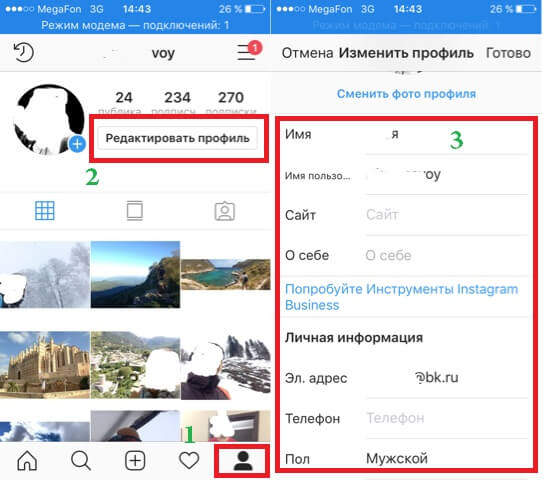
Важно! Всю информацию необходимо вместить в 150 символов – именно такая цифра является лимитом.
Совет! Не публикуйте ложную информацию, которую не планируете публиковать.
Если пользователь не обнаружит необходимого контента в Вашей ленте, то Вы не только потеряете читателя, но и подорвете уровень доверия к Вам и Вашей компании, если таковая имеется.
После успешного обновления блока с личной информацией, стоит заняться выбором аватарки. Аватарка – это фотография профиля, которая так же, как и его информация, должна соответствовать целям и информации, которая в нем пубуликуется. На что стоит обратить внимание?
- Качество и размер фотографии. Так как фотография профиля на экране смартфона отображается в масштабе примерно нескольких сантиметров, не стоит выбирать картинку с множеством мелких деталей. Изображение должно быть понятным, а текст, если таковой имеется, читаемым даже в маленьком формате.
- Привлекательность. Чтобы привлечь внимание человека и побудить его к действиям зайти в профиль, стоит выбирать привлекательную фотографию себя или продаваемого Вами продукта. Если на аватарке профиля будет красоваться логотип компании, то он должен быть понятным. Например: для преподавателя по музыке можно выбрать значок ноты, а для инструктора по сноуборду или лыжам например – картинку с горами или сноубордом и лыжами.

После того, как фотография для аватарки выбрана, ее необходимо загрузить в приложение. Как же это сделать?
Войдите в личный аккаунт → Профиль → “Редактировать профиль” → “Изменить фото профиля” → Импорт фото → “Готово” 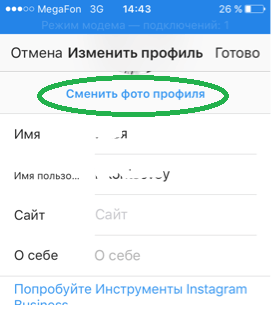
Как изменить Имя и Ник в инстаграм
Каждый профиль в инстаграме имеет свой уникальный Ник, который нельзя повторять. По нику Вас можно будет найти на платформе через строку поиска. Ваш уникальный никнейм должен отвечать следующим рекомендациям:
- Простота. Отдайте предпочтение простому никнейму, без сложных буквенных сочетаний.
- Оригинальность. Включите фантазию, ведь ник будет являться Вашей визитной каточкой.
- Краткость. Не выбирайте слишком длинные варианты. Ведь краткость – сестра таланта.
Чего стоит избегать?
- Caps Lock.
- 1234… Будет сложно запомнить сколько именно цифр было в Вашем нике, что добавит сложностей во время поиска.
- Год рождения. Читателям не так важна эта информация, а вот на поиске и запоминании никнейма это скажется не совсем хорошо.
- ZaBor4iK. Это сложно и далеко не стильно.
Подобрали никнейм, следуя рекомендациям? Но как его поменять?
Войдите в личный аккаунт → Профиль → “Редактировать профиль” → Ввод необходимого никнейма → “Готово”
В строке имени лучше использовать свое настоящее имя или сферу деятельности. Так, заинтересовавшиеся Вашей личностью, пользователи смогут найти информацию о Вас на просторах интернета или в других социальных сетях. А так же найти Вас через строку поиска. Изменить имя можно по такому же принципу:
Войдите в личный аккаунт → Профиль → “Редактировать профиль” → Изменить имя в отведенном для этого поле → “Готово”
Пример!
“Машуля любимая жена и счастливая мама двух девочек” – нет!
“ТОРТ на ЗАКАЗ, Москва” – да!
Как изменить Пароль в инстаграме
Безопасность – очень важная часть при ведении профиля в инстаграм. Администрация сервиса хоть и следит за безопасностью публикуемого контента и самого профиля, но случаи взлома все же случаются. А потеря аккаунта, особенно рабочего, может лишить Вас клиентов и заработка. Так же, сложносочиненные пароли, часто забываются. Поэтому главный совет при создании или смене пароля в инстаграме – использование не менее 6 символов, в том числе и знаков препинания. Так Вы сможете защитить свой аккаунт от взлома, а впоследствии и от его потери.
Как же изменить пароль в инстаграме?
Войдите в личный аккаунт → Профиль → “Настройки” → “Пароль” → Введение старого, а затем нового пароля→ “Готово” 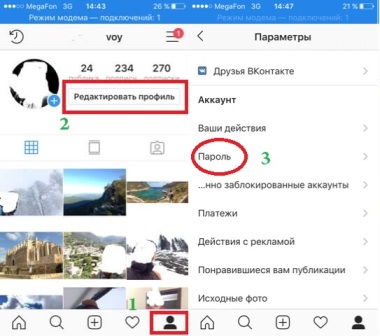
Как изменить пароль в инстаграме если забыл его?
Откройте приложение инстаграм → “Забыли пароль?” → Введите ник в появившемся окне → “Отправить ссылку для входа” → Проверьте почту к которой привязана страница → Пройдите по полученной для сброса пароля ссылке → Введите новый пароль→ “Готово”
Последующий вход в систему производите по новому паролю
Совет! Запишите новый пароль в личном блокноте и никому не сообщайте его. А так же не забудьте привязать аккаунт к действующим почтовому ящику и мобильному телефону, которыми Вы действительно пользуетесь.
Так Вы сможете войти в аккаунт, если его взломают или Вы вдруг забудете пароль.
Как изменить шрифт в инстаграме
Жирный шрифт, шрифт курсивом, зачеркнутый шрифт и другие варианты, всегда привлекут внимание пользователей к необходимой информации. Однако, сама платформа инстаграм не предоставляет возможным выбирать шрифт на свое усмотрение. Но выход все же имеется.
Как выбрать другой шрифт?
- Приложение. Скачайте приложение на свой мобильный телефон ( например: Fonts & Text Emoji for Instagram или любое другое, найденное Вами), которое позволит набрать текст с применением необходимого шрифта. Затем скопируйте, отредактированный текст, и вставьте его в поле редактирования информации. После чего сохраните.
- Веб-версия. Авторизируйтесь в веб-версии инстаграма, откройте вкладку редактирования профиля и вставьте готовый текст, скопированный со стороннего редактора. После чего нажмите кнопку сохранения.
Более подробно про оформление текста в инстаграме читайте в еще одной нашей статье.
Как изменить телефон в инстаграме
Привязка к мобильному телефону очень важна для профиля в инстаграм. Благодаря этому Вы сможете восстановить взломанный аккаунт. Так же, по указанному Вами номеру мобильного, пользователи смогут в любой момент связаться с Вами, если в этом появится необходимость. Но часто бывает, что мобильный номер меняется, поэтому возникает необходимость его смены и в инстаграме. Как же это сделать?
Как изменить номер в инстаграме?
Войдите в личный аккаунт → Профиль → “Настройки” → Измените номер→ Подтвердить изменения.
Как изменить или сменить аккаунт
Многие люди привыкли иметь несколько аккаунтов в инстаграм. Так, например, у большинства есть как личный, так и рабочий аккаунт. Но что делать, если не хочется постоянно вводить логин и пароль, чтобы переходить от одного к другому? На такие случаи официальное приложение инстаграма поддерживает функцию регистрации нескольких аккаунтов. Что для этого необходимо сделать?
Как изменить пользователя в инстаграм?
Войдите в личный аккаунт → Профиль → “Настройки” → “Пользователи и аккаунты” → Войдите в необходимый аккаунт→ “Готово” 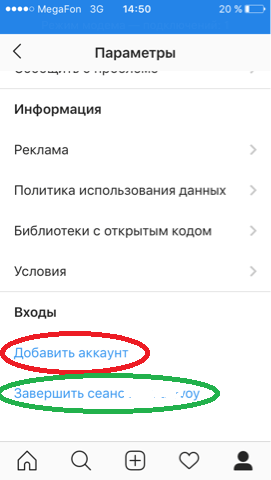
Теперь Вы сможете в несколько касаний произвести переход от одного аккаунта к другому. Уведомления же будут приходить на мобильное устройство с обоих аккаунтов. А нажатие на уведомление автоматически перенаправит Вас в необходимый профиль.
Как оказалось, правильное оформление информации в шапке профиля и выбор правильной фотографии для аватарки- это очень важно. Ведь именно их пользователи читают и видят в первую очередь. Поэтому текст блоке личной информации должен содержать максимально исчерпывающую информацию о Вас, Вашей компании и производимой деятельности. Так же важна привязка аккаунта к номеру телефона и почте. А изменить или дополнить необходимую информацию можно, следуя простым подсказкам, указанным выше.

Как выбрать и поменять имя в Инстаграме и защитить свой аккаунт
Найти идеальное название аккаунта в Инстаграме (которые все еще доступно и свободно) может быть непросто! И поскольку все больше людей используют Instagram для продвижения интернет-магазина и услуг, важно, чтобы ваш аккаунт был легко найден и запомнился при первом посещении.

В этой статье мы раскрываем советы, которые помогут выбрать ник пользователя в Инстаграме для бренда, а также все, что нужно знать, прежде чем вы сделаете выбор.
Почему важно имя профиля в Инстаграме
Выбор нового ника в Инстаграме может показаться нелегким решением. Но поиск правильного имени может действительно задать тон и стать толчком в маркетинговой стратегии бренда — и помочь людям понять миссию компании с самого начала.
Никнейм аккаунта также предоставляет людям самый простой способ посмотреть бренд в Инстаграме. Профиль является новой коммерческой страницей для компании.

Так что если название не запоминается или его трудно написать, то вы уже на заднем плане, когда речь заходит о стратегии маркетинга в социальных сетях.
Как выбрать имя в Инстаграме
Вот наши советы по выбору имени аккаунта в Инстаграме:
- Совет №1: Выделите предложение бренда.
С более чем 1 миллиардом активных пользователей шансы на то, что ваш бренд будет выделяться в Инстаграме, довольно малы. Однако это возможность добавить дополнительное ключевое слово, которое намекает на ценности, продукты или услуги, предоставляемые компанией.
Этот простой лайфхак укрепит то, что вы делаете — а также повысит шансы быть обнаруженными с помощью поиска по выбранному ключевому слову!
- Совет № 2: Сделайте его запоминающимся.
Когда речь заходит об имени профиля, стоит сделать его запоминающимся. Запоминающиеся имена пользователей, скорее всего, будут найдены и замечены, что может непосредственно повлиять на общий уровень вовлеченности и количество подписчиков.
Один из способов сделать ник в Инстаграм более запоминающимся — использовать игру слов. Примеры выбора имени ниже.
Посмотрите, например, как OUAI уходу за волосами создана запоминающаяся игра слов от их homophonous фирменное наименование — это: “путь”:
А бренд косметики NARS указывает на самолюбование: @narsissist, что в переводе с английского — «нарцисс».
Но если бренд не подходит для игры слов, вы все равно можете сделать никнейм запоминающимся, используя другие методы. Аллитерация и пунктуация действительно выделят ваш аккаунт. Немного творчества и креативности помогут пройти долгий путь подбора!
- Совет №3: Постарайтесь быть одинаковы во всех социальных сетях.
Прежде чем выбрать название аккаунта в Инстаграме, рекомендуется проверить, доступно ли оно также на других социальных платформах, которые вы хотите использовать для продвижения бренда.
Сохранение одинакового никнейма не только выглядит профессионально, но и является способом перекрестного продвижения каналов соцсетей. С тем же именем пользователя, подписчик на YouTube может легко искать и находить ваш профиль в Instagram.
Имейте в виду, что хотя никнеймы для Инстаграма имеют ограничение в 30 символов, это не всегда так для других социальных сетей. Twitter, например, разрешает указать только до 15 символов!
- Совет №4: Легкое написание названия.
Имена пользователей могут содержать буквы, цифры, точки и подчеркивания, но вы можете не включать их все. Чем проще пишется, тем легче его искать. Таким образом, имея это в виду, стоит освободить название аккаунта от сложных слов и комбинаций.
Совет: если вы сомневаетесь, расскажите другу или коллеге о своей идее и попросите их записать это через 10 минут. Если они допустили орфографические ошибки, возможно, стоит вернуться к формированию вариантов.
- Совет №5: Помните о долгосрочных целях.
Как мы уже говорили, выделение предложения бренда в описании Инстаграма будет отличным способом повысить рассказать о ценностях, продуктах или услугах компании.
Однако важно помнить о долгосрочных бизнес-целях. Если вы планируете расширить ассортимент компании в будущем, не привязывайте себя только к одному продукту в вашем имени в Инстаграме. Вместо этого выберите более общие термины, которые дают вам свободу расти в том направлении, к которому стремитесь.

Думая о будущем, вы избежите дальнейшего серьезного ребрендинга, который может повредить продвижению и повлиять на уровень вовлеченности.
Что лучше: личное имя или тематическое название
Не уверены, что нужно использовать свое собственное имя или фирменное наименование для аккаунта в Инстаграме? Подумайте о том, каким контентом вы планируете делиться, это поможет принять верное решение.
- Если основное внимание уделяется вашим действиям, личной жизни или точке зрения, то было бы неплохо включить своё имя в никнейм аккаунта.
Это будет означать для посетителей профиля, что они наблюдают за реальным человеком, с которым могут познакомиться и установить связь. - Если беспокоитесь, что ваше название в Инстаграме будет слишком невзрачным, можете в нём намекнуть на тематику блога. Это усилит внимание к странице — и поможет новым посетителям мгновенно понять, о чем вы тут рассказываете.
- Если ваша личность имеет мало общего с контентом, которым Вы делитесь, возможно, стоит рассмотреть более отстраненное название бренда. Этот подход будет полезен, если вы хотите в дальнейшем перейти только в бизнес направление.
Что делать, если имя пользователя Инстаграм уже занято
В Инстаграм есть несколько способов защитить выбранное имя , если вы относитесь к популярным личностям. Однако, если вы не относитесь к категории голливудских кинозвезд или членов королевской семьи, будет трудно претендовать на специальное название Инстаграм, которое уже занято, даже если эта учетная запись неактивна.
Но есть несколько шагов, которые вы можете предпринять. Во-первых, попытайтесь связаться с владельцем учетной записи, чтобы узнать, готов ли он отказаться от своего аккаунта. Это можно сделать через личные сообщения или адрес электронной почты, если он указан в описании профиля.
Во-вторых, вы можете зарегистрировать торговую марку, чтобы попытаться помочь этому. Но имейте в виду, что регистрация товарного знака будет длительным и дорогостоящим процессом — и это все еще не гарантирует получение нужного названия.

Кроме того, быстрее и проще найти небольшое изменение для никнейма. Например, простое подчеркивание, соответствующее местоположение, точка или ключевое слово из отрасли.
И если вы беспокоитесь о том, как изменение повлияет на поиск в Инстаграме, используйте строчку для дополнительного имени в описании профиля, чтобы быть легче обнаруженным.
Приложение использует отображаемое название, когда кто-то ищет ключевое слово, хэштег или ник пользователя на странице поиска и изучения. Так что определенно стоит воспользоваться этой возможностью!
И в отличие от никнейма, вы можете менять свое отображаемое имя так часто, как вам нравится, чтобы включить ключевые слова, которые имеют отношение к бренду или бизнесу.
Для достижения наилучших результатов избегайте использования специальных символов или прописных букв через пробел — это выглядит неплохо, но будет препятствовать легкому написанию.
Вместо этого используйте слова, которые целевая аудитория, скорее всего, будет искать, такие как полное название бренда и предложение продукта.
Как изменить имя в Инстаграме и защитить аккаунт
Чтобы поменять имя, необходимо несколько шагов:
- Откройте свой профиль.
- Под описанием нажмите кнопку «Редактировать».
- Измените никнейм в поле Username.
- Нажмите галочку в правом верхнем углу.
После того, как вы выбрали название профиля в Инстаграме, лучший вариант — придерживаться его. Слишком частая смена сбивает с толку подписчиков и приведет к росту числа отписок.
Однако, если новый никнейм является необходимым изменением для бренда, есть несколько шагов, которые нужно предпринять, чтобы сделать переход максимально плавным и безопасным.
- Шаг #1: Предупредите подписчиков о грядущих изменениях.
Если новое название аккаунта не является частью большого открытия, это хорошая идея, чтобы подписчики знали, что это изменение грядет. Это может быть серия Инстаграм сторис, объясняющих, почему вы делаете переключение, видео IGTV или публикация в ленте.
Вовлечение аудитории в это решение — отличный способ укрепить чувство общности в аккаунте. Это уменьшит фактор шока, когда вы сделаете изменение.
- Шаг #2: Защитите свое старое имя пользователя.
Как только переведете учетную запись на новое название, старый никнейм будет мгновенно доступен для захвата конкурентами. И если вы довольно известны в социальных сетях, это серьезный риск для развития бизнеса.

Убедитесь, что никто другой не использует ваше прежнее название и не выдает себя за вашу учетную запись, защищая старое название как можно быстрее.
Затем используйте эту учетную запись для будущих деловых мероприятий или для повторного направления подписчиков на действующий аккаунт.
- Шаг № 3: Гарантии проверки галочки и верификации Инстаграм.
Если ваш аккаунт верифицирован, изменение имени будет рискованно для синей галочки. Это происходит потому, что Инстаграм имеет определенные правила, чтобы предотвратить передачу верифицированного аккаунта кому-то другому, а новый никнейм может указывать на смену владельца. Сохраните аккаунт в безопасности, обратившись в техподдержку Инстаграм и попросив их обновить название.

- Шаг #4: Обновите ссылки на аккаунт на других площадках.
Когда Инстаграм обновит ваше ник, URL-адрес профиля в Инстаграм также автоматически изменится. Но при попытке открыть его с других сайтов и социальных сетей, нет автоматического перенаправления.
Держитесь подальше от надоедливых 404 ошибок, обновляя свои социальные ссылки сразу. Особенно это касается площадок, откуда вы активно привлекаете новый трафик, таких как сайт бренда и другие каналы привлечения!
Правильный выбор имени пользователя в Инстаграме станет первым шагом на пути к созданию эффективной маркетинговой стратегии в социальных сетях.
Просмотр профилей Instagram без входа в систему
Просмотр профилей Instagram без входа в систему
До прошлой недели было довольно легко просматривать профили в Instagram, не входя в систему самостоятельно. На этой неделе @Rickdus сообщил, что это, к сожалению, больше невозможно. В статье «Вы не можете больше прятаться в Instagram, если вы не вошли в систему», описывается, что теперь при прокрутке страницы в Instagram появляется всплывающее сообщение с просьбой войти в систему. К счастью, есть несколько умных OSINT-специалистов (спасибо @ Technisette для обмена), которые нашли способы обойти это ограничение всплывающих окон.В этой статье мы объясним, как вы все еще можете просматривать профили Instagram без входа в систему.
Всплывающее окно в Instagram
Мы указали выше, что вы увидите всплывающее уведомление, если просматриваете учетные записи в Instagram, не входя в систему. Ниже мы привели пример всплывающего окна, чтобы вы имели представление о том, что за всплывающее окно это. Как видите, вам будет предложено войти в Instagram, чтобы продолжить. Поэтому без входа в систему нельзя будет просматривать профили в Instagram.
СПОСОБ 1: просмотреть профиль в формате JSON
Сообщив об обновлении Instagram, мы посмотрели, есть ли еще способ просматривать общедоступные профили Instagram без учетной записи. Таким образом, мы пришли к следующему обходному пути.
ШАГ 1. Перейдите к профилю Instagram, который хотите изучить. В этом примере мы использовали профиль Schiphol.
ШАГ 2. Поместите строку «? __ a = 1 » после URL-адреса « https: // www.instagram.com/schiphol «. Вы получите следующий URL» https // www.instagram.com / schiphol /? __ a = 1 «. Вы увидите интересную информацию об учетной записи» schiphol «в формате JSON. Для Например, вы видите идентификатор Instagram « 32439201 », биографию пользователя и количество подписчиков / подписчиков. Обратите внимание, что ниже мы являемся пользователем веб-браузера Firefox, который красиво отображает данные JSON, чего не будет, когда вы используете другой веб-браузер.
ШАГ 3: Прокрутите немного вниз, пока не увидите « edge_owner_to_timeline_media » в определенном месте.Вся приведенная ниже информация относится к 852 сообщениям (см. « count »), которые были опубликованы в аккаунте Instagram « schiphol ». Если вы хотите узнать больше о самом последнем сообщении, поищите данные, перечисленные в разделе « 0 », если вам нужна информация о вторых сообщениях, посмотрите в разделе « 1 » и т. Д.
ШАГ 4: Скопируйте уникальный идентификатор сообщения рядом с « shortcode ». В этом примере это идентификатор « B4CYqmeJ-Tc ».
ШАГ 5. Вставьте идентификатор после URL-адреса « https://www.instagram.com/p/ », чтобы перейти к конкретному сообщению. В нашем примере это приводит к этому URL-адресу https://www.instagram.com/p/B4CYqmeJ-Tc и посту ниже.
ШАГ 6: вы хотите видеть фотографию только в большем формате? Затем вы также можете напрямую щелкнуть ссылку за « display_url » в данных JSON.
ПРИМЕЧАНИЕ. С помощью этого метода вы можете просматривать только первые 11 сообщений.Мы все еще изучаем, возможно ли получить все сообщения непосредственно в одном обзоре.
МЕТОД 2: используйте инструменты разработчика!
Второй способ просмотра профилей Instagram без учетной записи был найден настоящим героем OSINT @ Sector035. Sector035 пришла в голову умная идея внести ряд изменений в исходный код через веб-браузер. Вы делаете это следующим образом.
ШАГ 1. Перейдите к учетной записи, которую вы хотите исследовать.
ШАГ 2: Нажмите F12, чтобы открыть « Developer tools ».Мы использовали для этого веб-браузер Firefox, но вы, конечно, также можете использовать другой веб-браузер.
ШАГ 3: Щелкните вкладку « Inspector » и просмотрите переполнение « «. Этот сценарий гарантирует, что все данные, кроме всплывающего, не будут видны, а это значит, что вы больше не сможете прокручивать страницу.
ШАГ 4: Измените раздел « скрытый » на «видимый» , и вы увидите, что снова можете прокручивать.
ШАГ 5: Выполнив предыдущие шаги, вы убедились, что можете снова прокручивать страницу, но у вас все еще есть всплывающий экран. Чтобы убрать всплывающий экран, прокрутите исходный код до конца. Внизу вы увидите раздел «
СОВЕТ: следите за еженедельной «Неделей в OSINT» от @ Sector035 (нажмите здесь), чтобы получать высококачественные статьи в OSINT!
ДРУГОЙ СОВЕТ: @OSINTcombine объединила этот метод в одном изображении.
Метод 3: используйте Adblocker
Как только Sector035 запущен, он продолжает работу. Согласно Sector035, вы также можете использовать блокировщик рекламы для просмотра профилей Instagram, не входя в систему самостоятельно. Вы делаете это следующим образом.
ШАГ 1. Перейдите к учетной записи, которую вы хотите исследовать.
ШАГ 2: Загрузите расширение для браузера Ublock Origin.
ШАГ 3: Щелкните значок Ublock Origin iicon и выберите « Element Selector Mode ».
ШАГ 4: Щелкните мышью во всплывающем окне Instagram, и вы увидите столбец справа.
ШАГ 5: Добавьте следующие две строки в правый столбец и нажмите « Create ».
- ##. Yx5HN.RnEpo
- #
#body: style (overflow: visible! Important;)
ШАГ 6: Теперь вы увидите, что раздражающий всплывающий экран исчез. Если вы теперь зайдете в « Settings » в Ublock Origin и посмотрите « My Filters », вы увидите, что ваши фильтры были созданы.
Метод 4: используйте всплывающий экран изображения
Четвертый метод просмотра профилей Instagram без входа в систему исходит от @Petruknisme и работает следующим образом.
ШАГ 1. Перейдите к учетной записи, которую вы хотите исследовать.
ШАГ 2: Щелкните любое изображение.
ШАГ 3: Нажмите клавиши со стрелками, чтобы просмотреть несколько изображений. Таким образом, вы не получите всплывающее уведомление с экраном входа в систему.
Дополнительная информация?
Хотите узнать больше о том, как можно эффективно искать информацию в Instagram? Тогда свяжитесь с нами или зарегистрируйтесь на один из наших учебных курсов OSINT.У вас также есть советы или предложения по этой статье? Пожалуйста дай нам знать!
,
изменений API Instagram — больше невозможно отображать ленты других пользователей
Ну и что теперь?
Мой клиент хочет показать свой канал на своем веб-сайте, который я для него сделал.
Я использовал его API и идентификатор пользователя, но теперь фид не работает.
Что мне теперь делать? Как показать его ленту на своем сайте?
- Этот ответ был изменен 2 года 4 месяца назад пользователем Merkucio.
- Этот ответ был изменен 2 года 4 месяца назад пользователем Merkucio.
Привет, Меркуцио,
Если это его канал, он может его отобразить. Вам просто понадобится токен доступа из его учетной записи Instagram, поэтому ему нужно будет либо войти на сайт WordPress и использовать кнопку входа в Instagram на странице настроек нашего плагина, либо ему нужно будет предоставить вам свои данные для входа в Instagram, чтобы что вы можете сделать это за него. Если вы выйдете из Instagram в своем веб-браузере, а затем используете кнопку входа в Instagram внутри нашего плагина, вам будет предложено войти в систему.Затем вы / они можете войти в свою учетную запись Instagram, и он предоставит вам токен доступа для своей учетной записи, который вы можете скопировать / вставить в поле токена доступа, как показано здесь.
Сообщите мне, поможет ли это или у вас вообще возникнут проблемы, и я приношу извинения за любые неудобства.
Иоанна
Да, это разрешилось после того, как я обновил токен доступа и идентификатор. Спасибо.
Рад слышать, что Меркуцио. Если у вас есть другие вопросы или проблемы, просто дайте мне знать!
Иоанна
@smashballoon
Может ли плагин отображать только окно (аватар + текст e.g / или что-то в этом роде) в профиль Instagram без фида, чтобы владелец не использовал токен api?
Привет всем!
Я попытался обновить токен, но он все равно не работает.
Можно ли отображать несколько каналов с помощью этого плагина из-за новых изменений API? Если да, то как клиенты войдут в Instagram для аутентификации этого канала?
Hey michaelyeg,
Извините, мы пропустили ваше сообщение! Можете ли вы отправить ссылку на страницу, на которой есть канал? Тогда я смогу взглянуть и определить проблему.
@shadi Manna,
Взгляните на наш соответствующий FAQ здесь: https://smashballoon.com/get-access-token-from-another-account/
Если вы предпочитаете, вы также можете связаться с нами на нашем веб-сайте: https://smashballoon.com/instagram-feed/support/
Спасибо, я искал здесь
https://smashballoon.com/display-multiple-instagram-feeds/#multiple-user-feeds. Мне нужно несколько каналов на разных страницах, поэтому в этом случае им нужно вручную получить токен доступа и поместить его в шорткод, верно?
Да, верно.Комбинация этих двух часто задаваемых вопросов должна помочь вам сообщить, как это сделать для ваших пользователей.
Дайте мне знать, если у вас возникнут вопросы!
Здравствуйте! Мы сделали обновления в соответствии с указаниями нашего виджета. По-прежнему не работает — лента не отображается, кнопка «загрузить больше» не работает, а кнопка «подписаться на Instagram» просто перенаправляет пользователя на instagram.com. , Если вы хотите взглянуть, это виджет в центре внизу по адресу http://www.carolinaconvenientcare.com/
.
Заранее спасибо!
Эй, Рэйливуд,
Похоже, что часть вашего токена доступа сохранена как ваш идентификатор пользователя.Попробуйте изменить это:
544627504.3a81a9f
на это:
544627504
Сообщите мне, если проблема не исчезнет!
Крейг! АГА! Это надоедливое «.» что я пропустил. Большое спасибо за дополнительный набор глаз! Теперь прекрасно работает.
Ура!
Кто-нибудь успешно запустил на своем сайте более одной ленты Instagram? Я обнаружил, что работать будет только тот человек, чей токен доступа я ввел в настройки Instagram Feed Pro.
Надеюсь, я ошибаюсь, но похоже, что это то, что говорит команда Smash Balloon.
Кто-нибудь пробовал эту технику?
https://mintagecreative.com/fix-broken-instagram-feed-on-website/
Спасибо!
Джеймс
Привет, Джеймс,
Вы определенно можете отображать более одного фида. Вам нужно будет обновить плагин до версии 1.8 или выше (в настоящее время последняя версия — 1.8.2). После обновления следуйте этим инструкциям https: // smashballoon.com / get-access-token-from-another-account /, чтобы получить токен доступа из другой учетной записи и использовать его в шорткоде следующим образом:
[instagram-feed accesstoken = ”введите другой токен доступа здесь”]
Дайте мне знать, если у вас возникнут другие вопросы!
— Крейг
,
Как транслировать DJ-сеты в Instagram со своего компьютера
Во-первых, вы хотите изменить разрешение OBS, чтобы оно было таким же, как и в Instagram. Это позволит вам организовать весь поток именно так, как вы хотите, с зеркальным отображением формы Instagram, чтобы вы могли визуализировать, как будет выглядеть ваш поток, и расположить ваши камеры и изображения.
Чтобы изменить разрешение на портретный режим телефона, в OBS перейдите в «Настройки» и выберите «Видео». В разделе «Базовый холст» — разрешение холста OBS — измените его на 720×1080.Затем измените также выходное разрешение на 720×1080, если оно не изменится автоматически. Это разрешение, с которым будет транслироваться OBS. Теперь у вас есть портретный холст для воспроизведения в OBS. Вы можете увеличить разрешение до 1080×1920, но Instagram все равно уменьшит его.
Если у вас несколько камер, вы можете ставить их друг на друга, что позволяет добавлять логотипы или брендинг, что невозможно, просто используя свой мобильный телефон для потоковой передачи. Если у вас только одна камера, вы можете, например, сложить один и тот же снимок три раза, возможно, переверните одну из них, чтобы создать вариацию.В качестве альтернативы используйте некоторые изображения, графику или анимацию сверху или снизу горизонтального потока — для получения дополнительной информации ознакомьтесь с нашей функцией о пяти способах выделить вашу прямую трансляцию. То, как вы заполняете холст, зависит от вас, но теперь у вас гораздо больше контроля над тем, как он выглядит, и, что более важно, как звучит.
OBS будет поддерживать любой интерфейс CoreAudio, который подключается к вашему ноутбуку, поэтому вы можете иметь многоканальный чистый звук, идущий в ваш поток, наряду с лучшими камерами и ракурсами, которые вы можете получить на одном мобильном устройстве.
Еще раз повторяем, что Yellow Duck — это стороннее программное обеспечение и не связано с Instagram — есть еще несколько более технических способов получить доступ к ключу вашего потока и URL-адресу с помощью некоторых сложных обходных путей, которые Yellow Duck по сути автоматизирует. вы, поэтому, если он когда-нибудь выйдет из строя или перестанет работать, всегда есть длинный путь.
Другой вариант, если вы боретесь с некоторыми ограничениями YellowDuck, — это Loola.tv. Это веб-интерфейс потоковой передачи, но он принимает серверы RTMP, что означает, что вы также можете выполнять потоковую передачу из OBS.Он поддерживает Instagram и другие платформы одновременно, поэтому просто подключите свои учетные записи и поместите информацию RTMP в OBS, и вы можете начать работу. Это не бесплатно, но у вас есть три часа в месяц, чтобы попробовать это.
Вот и все. После того, как вы настроили новый холст, ключ потока и URL-адрес, вам решать, как его заполнить: с помощью нескольких камер, одного кадра или переключения между ними. Поскольку потоковая передача становится нормой, попробуйте проявить творческий подход к своим потокам, ресурсам, изображениям и т. Д. — прочтите наши пять способов выделить здесь свой поток.
.

 в правом верхнем углу. Иногда нужно открыть значок списка и в нем найти шестеренку.
в правом верхнем углу. Иногда нужно открыть значок списка и в нем найти шестеренку.